
Seguramente te ha pasado que has perdido información de un archivo Excel, la buena noticia es que existen muchos métodos para recuperar esas hojas de Excel no guardadas. Algunos de ellos se describen a continuación:
Métodos para recuperar archivo no guardado en Excel 2007 a 2019
Método #1.Recuperar Excel 2016 con Autoguardado

- Comienza por abrir un nuevo documento de Excel en tu PC.
- Haz clic en Archivo > Pestaña Reciente, comprueba los documentos de Excel utilizados recientemente y encuentre el documento exacto de Excel no guardado.
- Haz clic en Recuperar libros de Excel no guardados y luego espera hasta que se recupere el libro de Excel.
- Aparecerá el cuadro de diálogo Abrir, después de lo cual debes abrir el documento exacto de Excel perdido y haz clic en Guardar como para guardar el documento en un lugar seguro del ordenador.
Método # 2.Recuperar archivo de Excel no guardado
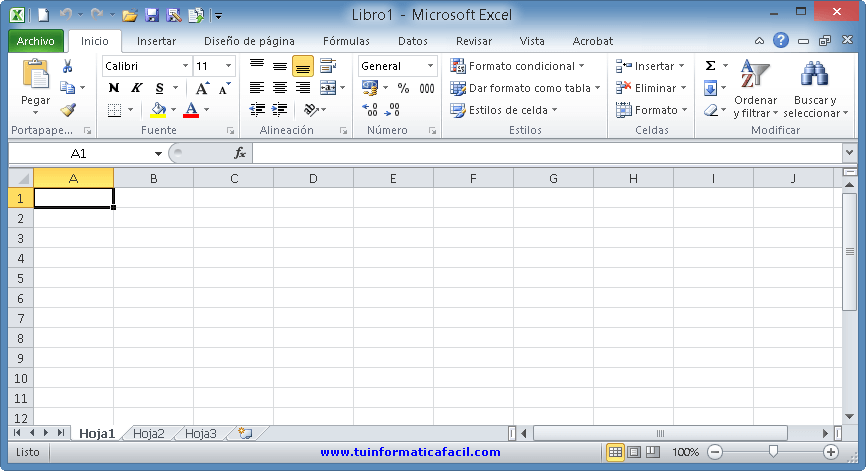
Para recuperar un archivo de Excel no guardado en Excel 2007 a 2016, sigue los pasos dados a continuación:
- En primer lugar, ve a la pestaña Archivo y haz clic en la pestaña ‘Abrir’.
- Ahora haz clic en la opción Libros recientes en la parte superior izquierda.
- Ahora desplázate hasta la parte inferior y haz clic en el botón ‘Recuperar libros de trabajo no guardados’.
- En este paso, desplázate por la lista y busca el archivo que has perdido.
- Haz doble clic en él para abrirlo.
- El documento se abrirá en Excel, ahora todo lo que tienes que hacer es pulsar el botón Guardar como.
Te puede interesar: Cómo alinear y justificar texto en Word
Método # 3. Recuperar archivos de Excel sobreescritos

En caso de que estés usando Excel 2010 o 2013, entonces puedes recuperar fácilmente una versión anterior del documento.
Para ello, puede seguir los pasos dados a continuación:
- Haz clic en la pestaña Archivo y selecciona Información.
- Ahora haz clic en la pestaña de gestionar versiones. Allí podrás ver todas las versiones que fueron autoguardadas por la aplicación Excel.
- Pero no podrá ver estas versiones autoguardadas hasta que haya guardado el archivo.
- Una vez que puedas guardar la versión actual del archivo, todos los archivos autoguardados anteriores desaparecerán. Por lo tanto, para guardar estos archivos, es necesario hacer una copia de seguridad del archivo. A continuación se explica cómo hacer una copia de seguridad del archivo.
Te puede interesar: Consejos básico de Microsoft Word (para mejorar escritura)
¿Cómo guardar una copia de seguridad de un archivo de Excel?

Hacer una copia de seguridad de los archivos de Excel permite volver a versiones anteriores en caso de cualquier error. Esto puede resultar útil cuando se pulsa el botón de guardar cuando no era su intención o cuando se borra la final original principal.

Usted puede seguir los pasos dados a continuación para obtener la copia de seguridad en las versiones de Excel 2010 y 2013:
- Ve a la pestaña Archivo y haz clic en «Guardar como».
- Ahora haz clic en la pestaña Examinar de la parte inferior.
- Se abrirá una ventana de Guardar como. En la parte inferior aparece la opción Herramientas.
- Haz clic en Herramientas y selecciona «Opciones generales».
- En la nueva ventana abierta, marca la opción «Crear siempre una copia de seguridad».
A partir de lo anterior, cada nuevo archivo de Excel que cree tendrá un archivo de copia de seguridad asociado a él. Pero ahora los archivos de copia de seguridad de Excel tendrá una extensión diferente es decir .xlk.
Si usted está usando el sistema operativo MAC, entonces usted puede utilizar el siguiente método para recuperar la recuperación de archivos de MS Excel sin guardar para los usuarios de MAC.
Método # 4. Recuperación de archivos de Excel para los usuarios de MAC OS

Para los usuarios que están utilizando macOS, hay diferentes pasos que deben tomarse con el fin de recuperar los archivos de Excel. Si tienes OneDrive, puedes utilizar los mismos métodos explicados anteriormente para hacerlo. Para aquellos que no estaban usando OneDrive, estos son los pasos que puede utilizar:
- En primer lugar, ve a la opción de Inicio y abre el Buscador.
- Ahora ve a Macintosh HD.
- En caso de que el Macintosh HD no aparezca, es posible que tengas que buscar otro nombre en tu disco duro.
- Ve al Buscador y luego a Preferencias.
- En el paso siguiente, selecciona Discos duros.
- Mostrar estos elementos en la opción de la barra lateral.
- También puedes ir a Usuarios, luego (su nombre de usuario).
- A continuación, Biblioteca>Soporte de aplicaciones>Microsoft>Office>Office 2012 Auto Recovery.
En el siguiente paso, elija la opción «Mostrar archivos ocultos» si no ves ninguna carpeta de la biblioteca allí. Puedes hacerlo escribiendo el siguiente comando en tu terminal – defaults write com.apple.finder AppleShowAllFiles YES.
Aunque esto puede ayudar a algunas personas a recuperar cualquier archivo perdido o no guardado de Microsoft Excel, no funcionará para todos.
Lo mejor que puedes hacer para evitar esta situación es guardar siempre y hacer una copia de seguridad de todo. Pero, por desgracia, eso es algo que a menudo no hacemos.
Método # 5. Mediante el uso de la herramienta profesional de recuperación de Excel

Para recuperar el archivo de excel 2007/2013/2016/2018/2019 no guardado. He mencionado los métodos manuales anteriores para los usuarios de Windows y MAC OS. Pero en caso de que no pueda recuperar estos archivos no guardados manualmente, puede Descargar el software de recuperación de Excel profesional por SysInfo Tools.
